خطوات استعادة النظام في ويندوز 11

إذا كنت تواجه أخطاء أو أعطال، اتبع الخطوات لاستعادة النظام في ويندوز 11 لإرجاع جهازك إلى إصدار سابق.
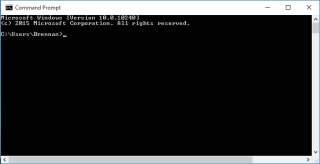
التراجع عن بضعة عقود من الزمن ، عندما كان استخدام الكمبيوتر يدور حول تقريع بعض مجموعات المفاتيح في غلاف نافذة موجه الأوامر. يكره معظمنا تلك النافذة السوداء والبيضاء الباهتة حيث يتعين علينا تذكر جميع الأوامر ، حتى لإجراء أدنى تغييرات في النظام.
قد لا يحتوي موجه الأوامر على واجهة جذابة ولكنه كان دائمًا جزءًا مهمًا من بيئة Windows. نعم ، يجب أن نتعلم بعض الأوامر المعقدة لاستخدام غلاف موجه الأوامر ، ولكنه أكثر الطرق أمانًا وإحدى أقوى الطرق للوصول إلى Windows إلى جذره.
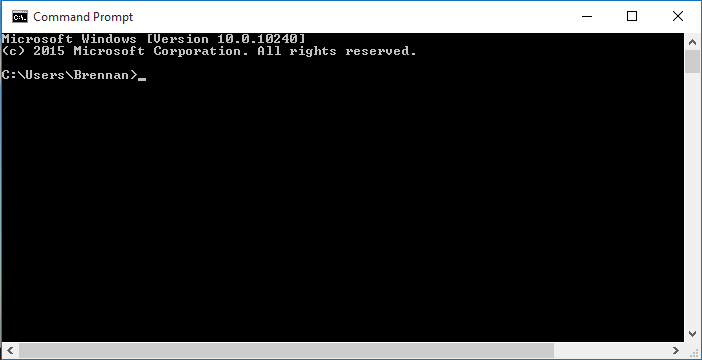
مصدر الصورة: ويكيبيديا
لم نعد نستخدم Command Prompt على أساس يومي بعد الآن بشكل مؤكد ولكن لا ضرر في تعلم بعض الأساسيات ، أليس كذلك؟ يمكنك تعليم أطفالك شيئًا جديدًا أو التباهي بمهاراتك العبقري غريب الأطوار أمام أصدقائك وزملائك بمساعدة نصائح وحيل موجه الأوامر المفيدة هذه للمبتدئين.
لنبدأ ونرى كيف يمكننا تحقيق أقصى استفادة من غلاف موجه الأوامر في Windows.
وظيفة الحافظة
ماذا لو كنت تريد مشاركة أمر مفيد مع صديق أو استخدامه على نظام أساسي آخر؟ كيف ستنسخه؟ حسنًا ، بالطبع يعد التقاط لقطة شاشة للنافذة خيارًا دائمًا ، ولكن لماذا تتألم كثيرًا عندما يمكنك بسهولة استخدام وظيفة الحافظة. نعم هذا صحيح.
ما عليك سوى كتابة "Clip" في نهاية أي أمر تريد نسخه.
على سبيل المثال ، مقطع ipconfig
لذلك ، بغض النظر عن طول الأمر ، يمكنك لصقه في أي مكان تريد دون أي جهد.
يجب أن يقرأ:-
كيفية تغيير لون موجه الأوامر في Windows ... اجعل موجه الأوامر الخاص بك نابضًا بالحياة ومشرقًا عن طريق تغيير ألوان الخط والخلفية. هنا ، ناقشنا نوعين مختلفين ...
وضع التحرير السريع
إذا كنت تقوم بإجراء مهمة في موجه الأوامر ، حيث تحتاج إلى نسخ الكثير من الأوامر ولصقها في معالج Word أو عرض PowerPoint التقديمي ، فيمكنك دائمًا استخدام وضع التحرير السريع. للوصول إلى وضع التحرير السريع ، انقر فوق رمز موجه الأوامر في الزاوية العلوية اليسرى من نافذة shell ، وحدد "خصائص". تحقق الآن من خيار "التحرير السريع" بحيث يمكنك النسخ واللصق على الفور فقط من خلال تمييز المحتوى في نافذة موجه الأوامر.
الشفرة
هذه إحدى الأوامر السحرية التي يمكنك استخدامها بالشكل الصحيح! متى قمت بحذف أي ملفات أو بيانات من القرص الصلب ، فلا يزال يتم حفظها في مكان ما في الذاكرة.
لذا ، لتوخي مزيدًا من الحذر ، يمكنك كتابة الأمر "Cipher / w: c" في نافذة موجه الأوامر والضغط على Enter. سيؤدي القيام بذلك إلى ملء تلك المساحة التي تم مسحها ببيانات عشوائية حتى لا يتمكن أي شخص من الوصول إلى معلوماتك الشخصية والحساسة ، ولا حتى المتسللين.
اعدادات الشبكة
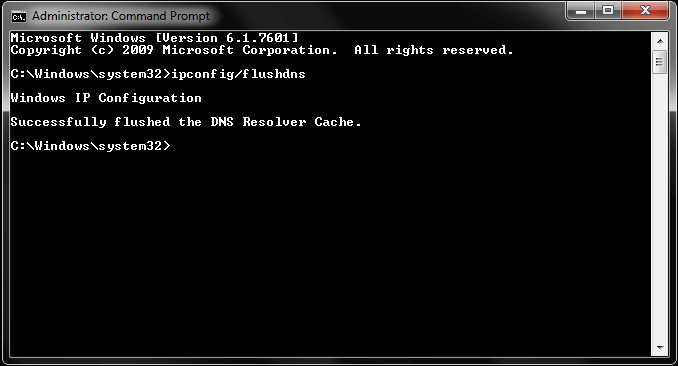
هذا هو الاستخدام الرئيسي الذي يجعلنا لا نزال نستخدم موجه الأوامر في بعض الأحيان عندما يتعين علينا التحقق من إعدادات تكوين عنوان IP لنظامنا.
اكتب ipconfig واضغط على enter لعرض جميع أنواع معلومات الشبكة بما في ذلك عنوان IP والبوابة الافتراضية وإعدادات الشبكة المحلية اللاسلكية والمزيد.
لمسح جميع معلومات ذاكرة التخزين المؤقت لـ DNS والبدء من جديد ، يمكنك كتابة الأمر التالي في shell موجه الأوامر.
إيبكونفيغ / فلوشدس
يؤدي هذا إلى إزالة جميع معلومات DNS المخزنة في ذاكرة التخزين المؤقت ويمنحك قائمة نظيفة لنظامك للعثور على إعدادات DNS الجديدة.
معلومات القيادة
مرتبك بشأن ما يفعله أمر معين وما هي جميع الوظائف التي يقدمها؟ لذا ، لمعرفة المزيد من المعلومات حول أمر معين ، عليك ببساطة إضافة "/؟" اللاحقة في نهاية اسم الأمر ،
على سبيل المثال ، Ping /؟
يجب أن يقرأ:-
خدعة سهلة لحفظ إخراج موجه الأوامر ... ربما تكون قد سمعت عن موجه الأوامر ، الأداة المستخدمة لتنفيذ إجراءات مفيدة. هل كنت تعلم هذا...
مسح الملفات
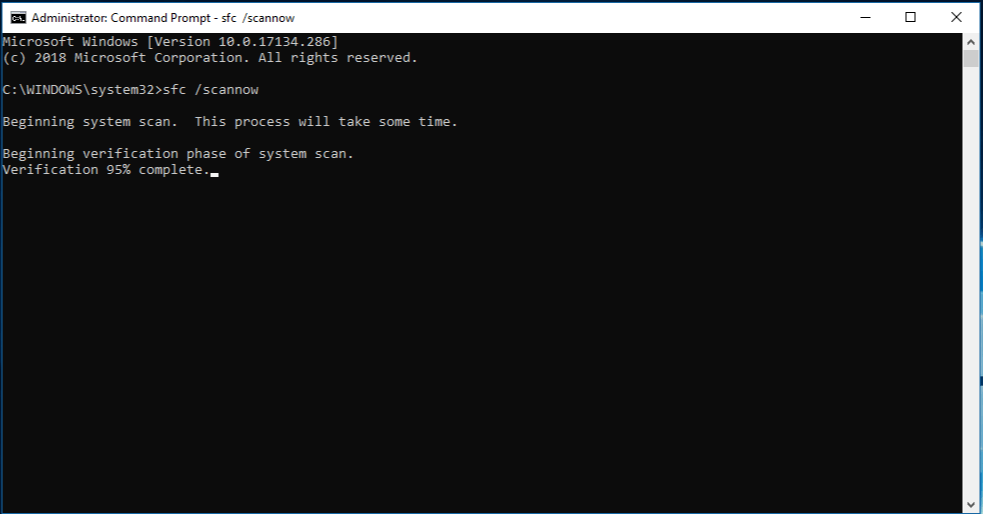
مصدر الصورة: مايكروسوفت
كما قلنا سابقًا ، يعد Command Prompt أحد أقوى الطرق للوصول إلى ملفات النظام والمعلومات. بنفس الطريقة ، يسمح لك موجه الأوامر أيضًا بفحص ملفات النظام وإصلاحها.
للقيام بذلك ، اكتب: sfc / scannow واضغط على Enter.
قد يستغرق الأمر بعض الوقت حتى يتم فحص نظامك بالكامل ، اعتمادًا على إمكانيات أداء جهازك. بمجرد اكتمال الفحص ، ستعرض نتائج مفصلة على الغلاف في حالة وجود أي ملف تالف في نظامك وسيتم إصلاحه تلقائيًا في الخلفية.
تخصيص الألوان والخلفية
هل مللت من واجهة موجه الأوامر التي تبدو مملة إلى الأبد؟ حسنًا ، لحسن الحظ ، يمكنك إجراء بعض التعديلات في الإعدادات وتغيير لون الخلفية وخط موجه الأوامر.
للقيام بذلك ، انقر بزر الماوس الأيمن على أيقونة موجه الأوامر في الزاوية العلوية اليسرى من النافذة ، وحدد "خصائص" من القائمة. قم بالتبديل إلى علامة التبويب الرابعة التي تحمل اسم "الألوان" وقم بإجراء التغييرات اللازمة وفقًا لتفضيلاتك لإضفاء مظهر جديد على غلاف موجه الأوامر.
فيما يلي ملخص سريع عن نصائح وحيل موجه الأوامر التي يمكن استخدامها لجعل تجربة Windows أكثر سلاسة. لأية استفسارات أو ملاحظات أخرى ، لا تتردد في الضغط على مربع التعليقات.
إذا كنت تواجه أخطاء أو أعطال، اتبع الخطوات لاستعادة النظام في ويندوز 11 لإرجاع جهازك إلى إصدار سابق.
إذا كنت تبحث عن أفضل بدائل لمايكروسوفت أوفيس، إليك 6 حلول ممتازة للبدء بها.
توضح هذه الدروس كيفية إنشاء رمز اختصاري على سطح مكتب ويندوز لفتح موجه الأوامر في موقع مجلد محدد.
لا تريد من الآخرين الوصول إلى جهاز الكمبيوتر الخاص بك أثناء غيابك؟ جرب هذه الطرق الفعالة لقفل الشاشة في ويندوز 11.
هل تواجه صعوبة في معرفة كيفية تعيين فيديو كحافظة شاشة في ويندوز 11؟ نكشف لك كيفية القيام بذلك باستخدام برنامج مجاني مثالي لتنسيقات ملفات الفيديو المتعددة.
هل تزعجك ميزة القارئ في ويندوز 11؟ تعلم كيفية تعطيل صوت القارئ بطرق سهلة ومتعددة.
المحاولة للحفاظ على صناديق البريد الإلكتروني المتعددة يمكن أن تكون مؤلمة، خاصة إذا كانت لديك رسائل إلكترونية هامة تصل إلى كليهما. هذه مشكلة يواجهها الكثير من الناس إذا كانوا قد فتحوا حسابات Microsoft Outlook وGmail في الماضي. مع هذه الخطوات البسيطة، ستتعلم كيفية مزامنة Microsoft Outlook مع Gmail على أجهزة الكمبيوتر الشخصية وأجهزة Apple Mac.
كيفية تمكين أو تعطيل نظام تشفير الملفات على ويندوز. اكتشف الطرق المختلفة لويندوز 11.
إذا كانت لوحتك تحتوي على فراغ مزدوج، أعد تشغيل الكمبيوتر وتحقق من إعدادات لوحة المفاتيح الخاصة بك.
نوضح لك كيفية حل خطأ "لا يمكن لـ Windows تسجيل دخولك لأن ملف التعريف الخاص بك لا يمكن تحميله" عند الاتصال بجهاز كمبيوتر عبر سطح المكتب البعيد.






